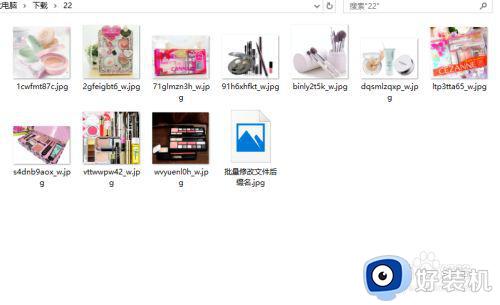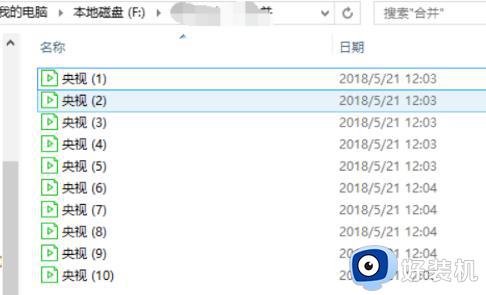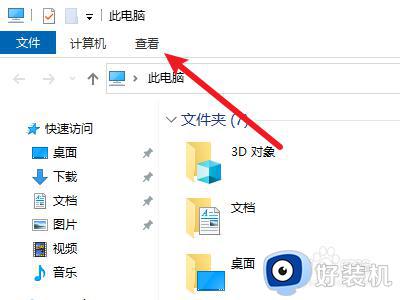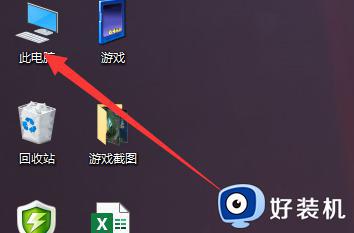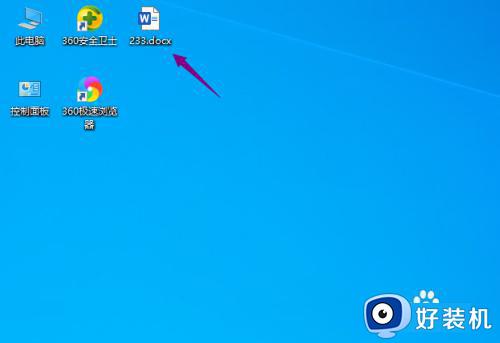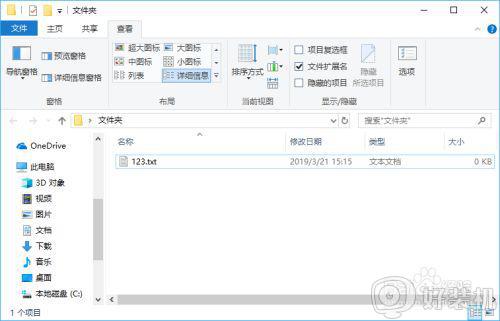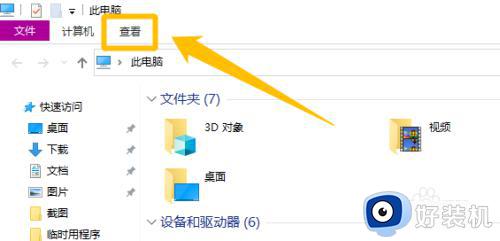win10改文件名后缀图文教程 win10如何修改文件名后缀
时间:2023-10-18 13:47:45作者:xinxin
对于win10系统中存放的众多文件,用户可以依照文件显示的后缀名来选择合适的打开方式,当然由于win10系统中各个文件的作用不同,因此用户可以通过修改文件后缀名来改变文件的作用,可是win10如何修改文件名后缀呢?在本文中小编就给大家分享一篇win10改文件名后缀图文教程。
推荐下载:win10纯净版64位镜像
具体方法如下:
第一步,我们在电脑桌面上找到“此电脑”选项,右键单击选择“打开”选项。
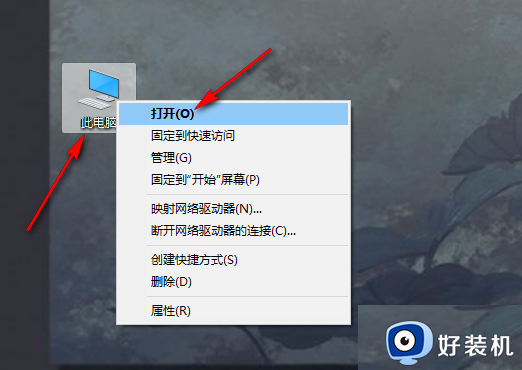
第二步,在此电脑页面中,我们先在工具栏中找到“查看”工具,点击打开该工具。
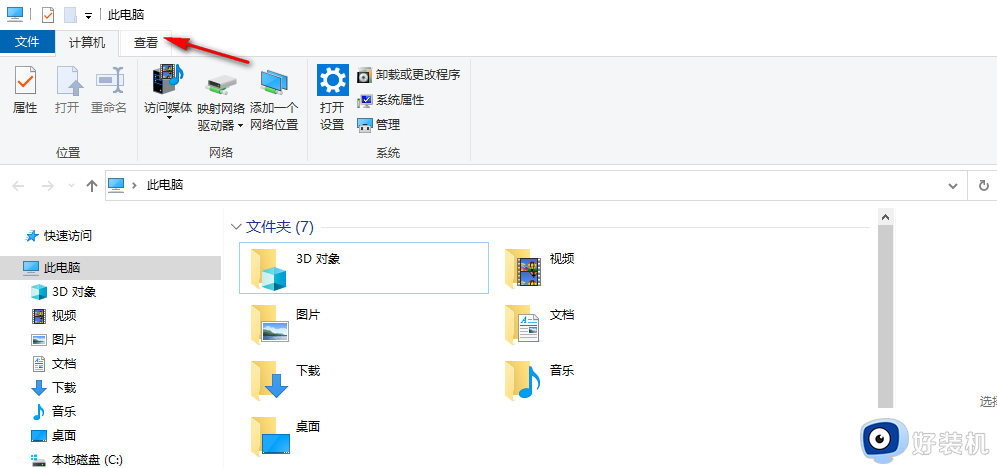
第三步,在“查看”的子工具栏中我们找到“文件扩展名”选项,点击勾选该选项。
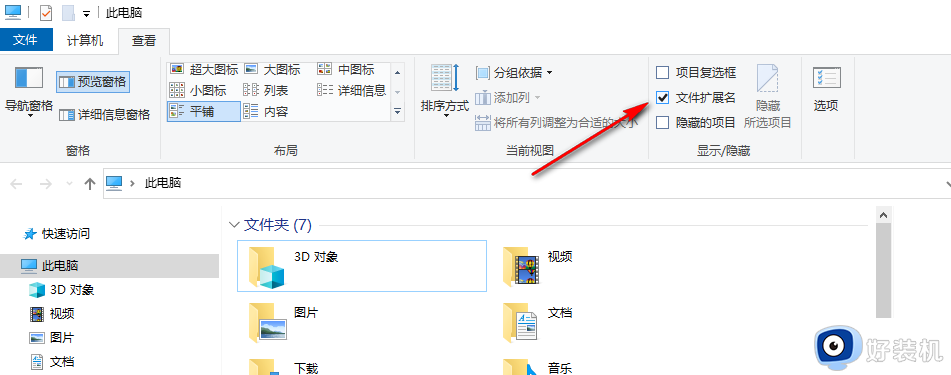
第四步,接着我们在电脑中找到自己想要修改后缀名的文件,右键单击该文件,然后在菜单列表中点击选择“重命名”选项。
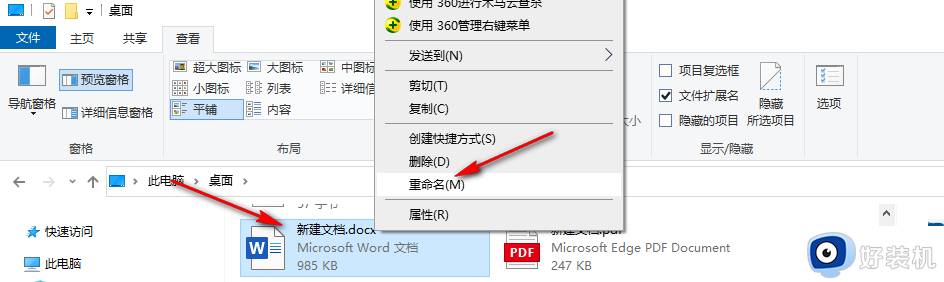
第五步,点击“重命名”选项之后,我们在文件名称的框内选中最后的后缀名就可以输入自己需要的文件后缀名称了。
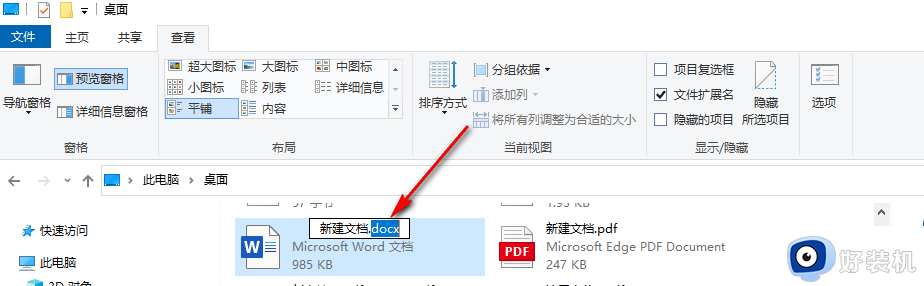
上述就是小编给大家带来的win10改文件名后缀图文教程所有内容了,还有不清楚的用户就可以参考一下小编的步骤进行操作,希望本文能够对大家有所帮助。